'>

מדי פעם כשאתה סוגר את Windows Media Player (WMP) ומיד נסה לפתוח קובץ נוסף באמצעות WMP, ביצוע השרת נכשל שגיאה עשויה לצוץ. זה דבר טוב שמצאנו את הפתרונות היעילים עבורך.
להלן 4 תיקונים ניסויים ונכונים עבור ביצוע השרת נכשל שְׁגִיאָה. המשך לקרוא כדי למצוא אחד שיעזור לך לתקן את השגיאה.
נסה את התיקונים הבאים:
- סיום WMP במנהל המשימות
- השבת את שירות שיתוף הרשת של WMP
- רשום את jscript.dll ו- vbscript.dll
- הוסף את קבוצת המנהלים לשירות המקומי
תיקון 1: סיום WMP במנהל המשימות
1) במקלדת, החזק את המקש מִשׁמֶרֶת ו Ctrl מקשים יחד, ואז לחץ יציאה מפתח לפתיחה מנהל משימות .
2) לחץ נגן המדיה של Windows תחת תהליכים שִׁמשָׁה. ואז לחץ סיום משימה בפינה השמאלית התחתונה.
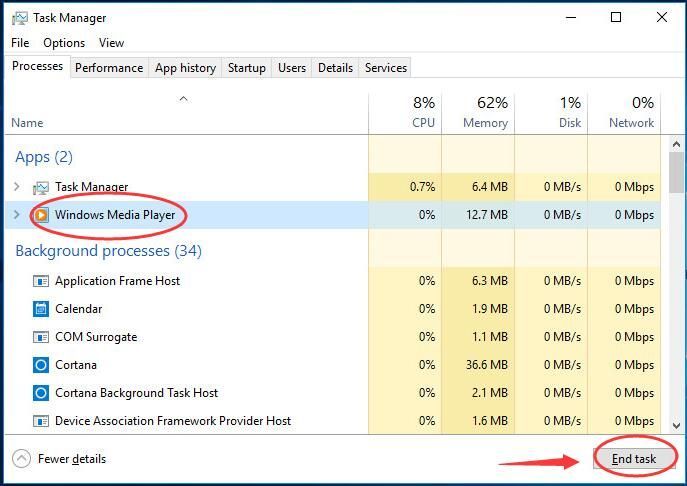
3) בדוק אם אתה יכול לפתוח את Windows Media Player בהצלחה.
תיקון 2: השבת שירות שיתוף רשת WMP
1) במקלדת, החזק את המקש לוגו חלונות מַפְתֵחַ  ואז לחץ ר להעלות תיבת הפעלה.
ואז לחץ ר להעלות תיבת הפעלה.
2) ואז הקלד services.msc בתיבה ולחץ להיכנס .
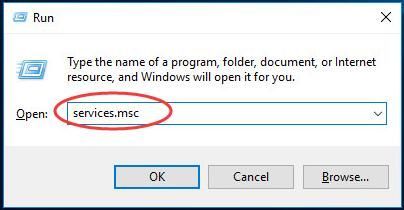
3) גלול מטה כדי למצוא ו מקש ימני עַל שירות שיתוף הרשת של נגן המדיה של Windows . ואז לחץ נכסים .
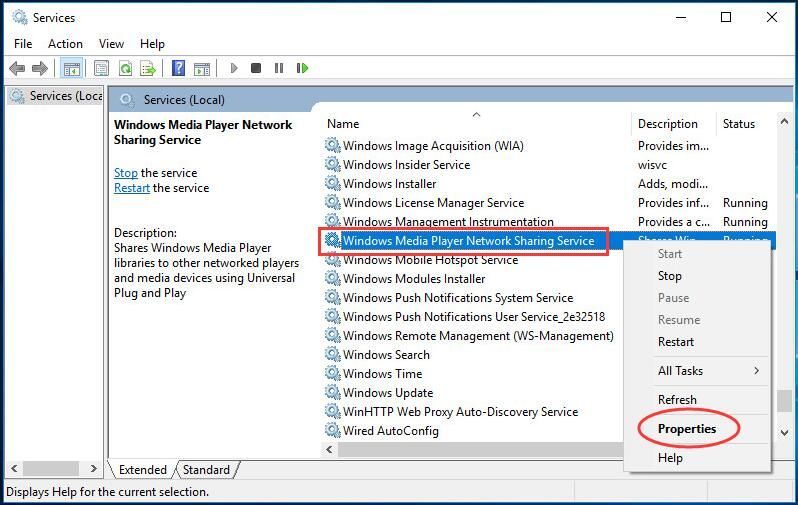
3) תחת כללי חלונית, מוגדרת סוג הפעלה להיות נָכֶה. ואז לחץ בסדר .
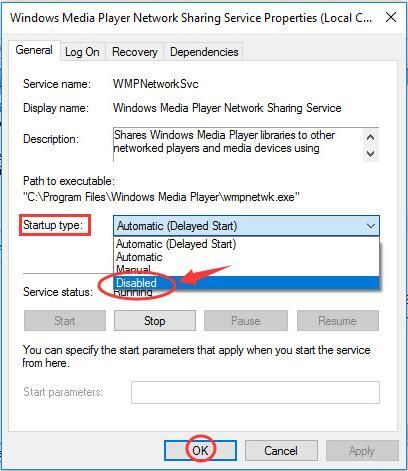
4) הפעל מחדש את המחשב ובדוק אם תוכל לפתוח את Windows Media Player.
תיקון 3: רשום את jscript.dll ו- vbscript.dll
1) הפעל שורת פקודה כמנהל.תראה איך:
מצא ולחץ באמצעות לחצן העכבר הימני על שורת פקודה מתפריט התחלה.
אז תבחר הפעל כמנהל .
נְקִישָׁה כן כאשר תתבקש על ידי בקרת חשבון משתמש.
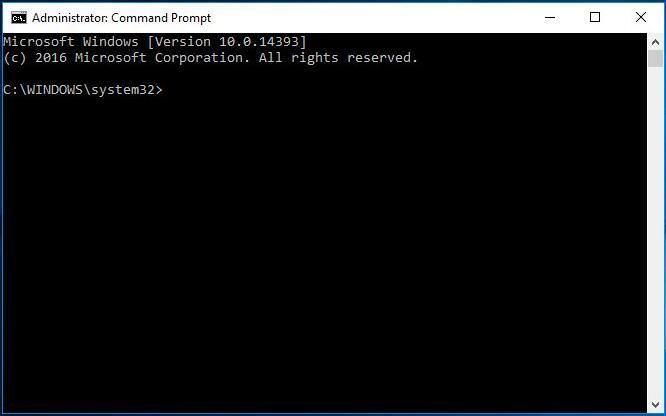
2) סוג regsvr32 jscript.dll ולחץ להיכנס . כשתסיים, לחץ בסדר .
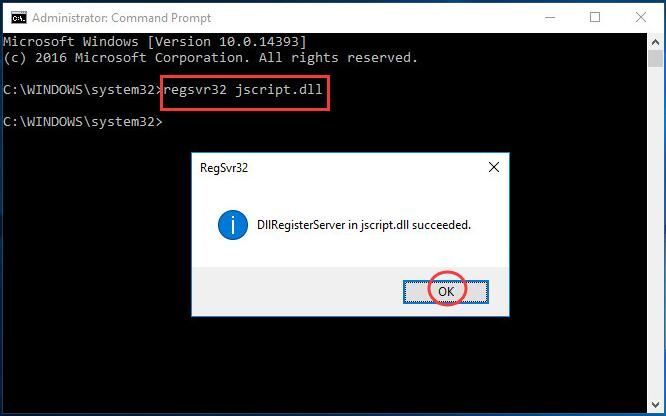
3) המשך להקליד regsvr32 vbscript.dll ולחץ להיכנס . כשתסיים, לחץ בסדר . סגור את חלון שורת הפקודה.
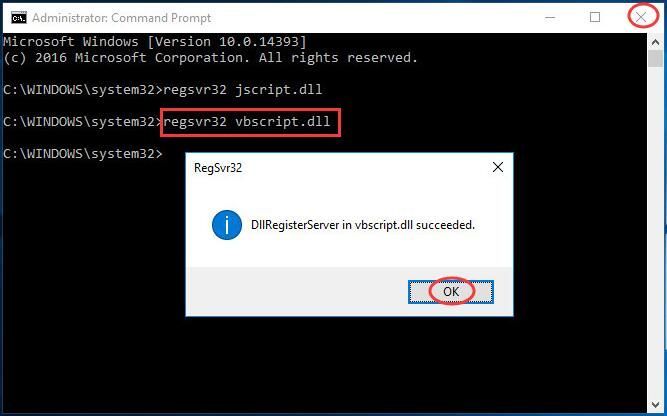
4) בדוק אם אתה יכול לפתוח את Windows Media Player.
תיקון 4: אהוסף את קבוצת המנהלים לשירות המקומי
1)לָרוּץ שורת פקודה כמנהל. (עקוב איך ל של תיקון 3)2) סוג קבוצה מקומית נטו 'מנהלי מערכת' 'NT רשות שירות מקומי' / הוספה ופגע להיכנס .
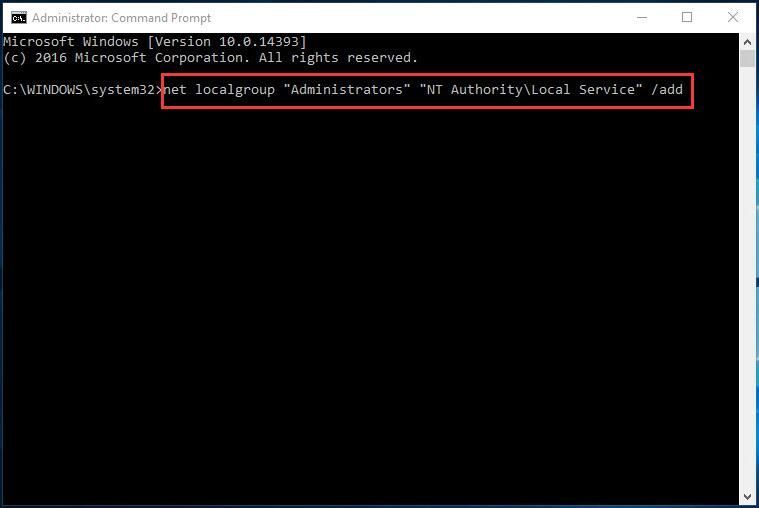
3) לאחר סיום, סגור את חלון שורת הפקודה.
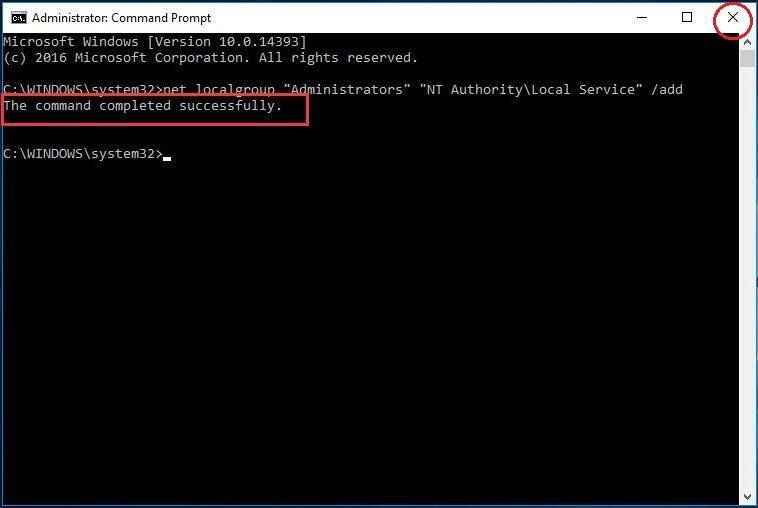
4) הפעל מחדש את המחשב ובדוק אם תוכל לפתוח את Windows Media Player.
זה כל מה שיש בזה. ביצוע השרת נכשל שגיאה במחשב שלך צריכה להיות מתוקנת כעת. אם יש לך הצעות או בעיות, פשוט השאיר את ההערה שלך למטה כדי להודיע לנו על כך.




![[נפתר] שגיאת vgk.sys Blue Screen of Death](https://letmeknow.ch/img/knowledge-base/55/solved-vgk-sys-blue-screen-of-death-error-1.png)

